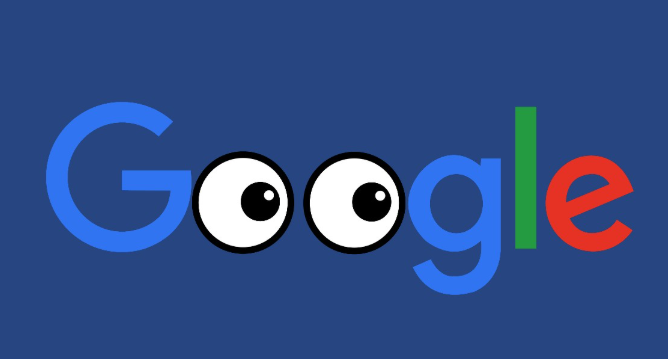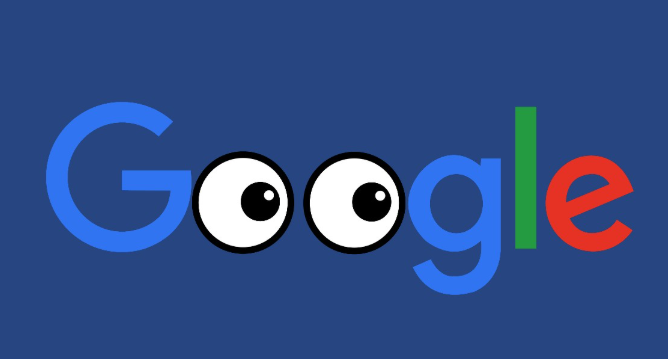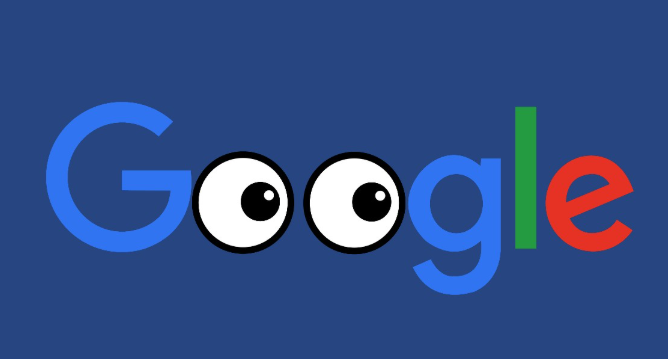
为Google浏览器设置清除浏览数据和缓存功能步骤如下:首先,打开Chrome浏览器,点击右上角的三个点图标,选择“设置”。在设置页面中,找到“隐私设置和安全性”选项,点击进入。接着,在“清除浏览数据”部分,点击“高级”按钮,选择需要清除的数据类型,如浏览历史、下载记录、缓存图片和文件等。然后,设置清除时间范围,可选择“过去一小时”、“过去24小时”或“所有时间”。完成设置后,点击“清除数据”按钮,Chrome将自动删除选定的数据。此外,可以安装扩展程序如“One-click Back Button Cache Clear”或“Clear Cache”,通过点击按钮快速清除缓存。通过这些步骤,您可以有效管理Chrome的浏览数据和缓存,保护隐私并提升浏览器性能。